7-Zipおすすめ:高度な暗号化と利便性
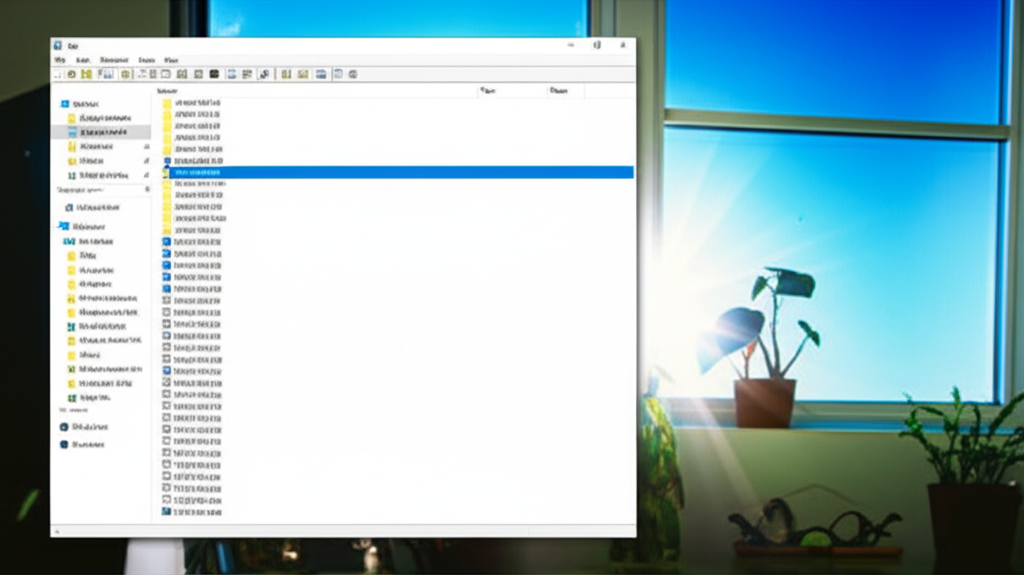
7-Zipは、無料で利用できる高機能なファイル圧縮・解凍ソフトです。
Windows標準機能でもZIPファイルの暗号化は可能ですが、7-Zipはより高度な暗号化方式や便利な機能を提供します。
セキュリティ意識の高い方や、より柔軟なファイル管理を求める方にとって、7-Zipは有効な選択肢となります。
ここでは、7-Zipの持つ暗号化の機能性と、ダウンロードからインストールまでの手順を解説します。
Windows標準機能との違いを理解し、7-Zipのメリットを最大限に活用しましょう。
無料で利用できる高機能圧縮・解凍ソフト
7-Zipは、個人利用だけでなく商用利用も完全に無料で利用できます。
多くの圧縮形式に対応しており、ZIP、GZIP、BZIP2、XZ、TAR、WIMなど、さまざまな形式のファイルを圧縮・解凍可能です。
とくに、独自の圧縮形式である7z形式は、高い圧縮率を誇ります。

「無料」ってことは、セキュリティ面で不安があったりするのかな?

7-Zipはオープンソースで開発されており、世界中の開発者によってセキュリティが常に監視されています。安心して利用できます。
7-Zipは、無料でありながらも、AES-256のような高度な暗号化方式に対応しています。
機密性の高いファイルを安全に保護したい場合にも、7-Zipは有効な選択肢です。
多彩な暗号化方式と詳細設定
7-Zipは、AES-256をはじめとする複数の暗号化方式に対応しており、セキュリティレベルを柔軟に調整できます。
パスワードだけでなく、ファイル名やディレクトリ構造も暗号化できるため、より強固なセキュリティを確保することが可能です。
また、自己解凍書庫の作成や、コマンドラインからの操作など、高度な機能も搭載されています。
7-Zipの暗号化設定では、以下の項目を設定できます。
| 項目 | 内容 |
|---|---|
| 暗号化方式 | AES-256、AES-128など、複数の暗号化方式を選択可能 |
| パスワード | ZIPファイルに設定するパスワードを入力 |
| ファイル名の暗号化 | ファイル名やディレクトリ構造も暗号化するかどうかを選択可能 |
| 自己解凍書庫 | 解凍ソフトがなくても解凍できる形式でZIPファイルを作成可能 |
7-Zipは、細かな設定が可能です。
ファイル管理の効率化とセキュリティ強化を両立できる点が大きな魅力です。
7-Zipダウンロードとインストール手順
7-Zipは、公式サイトから無料でダウンロードできます。
- 7-Zipの公式サイトにアクセスする。
- 自分のパソコンのOS(Windows 64bit版または32bit版)に合ったインストーラーをダウンロードする。
- ダウンロードしたインストーラーを実行し、画面の指示に従ってインストールする。
7-Zipのインストールが完了すると、エクスプローラーの右クリックメニューに7-Zipの項目が追加されます。
ファイルやフォルダーを右クリックし、「7-Zip」→「圧縮」を選択することで、簡単にZIPファイルを作成できます。
7-Zipをインストールしたら、まずは基本設定を確認しましょう。
「7-Zip File Manager」を起動し、「ツール」→「オプション」を選択することで、各種設定を変更できます。
例えば、エクスプローラーとの連携を設定したり、表示言語を変更したりできます。
よくある質問(FAQ)
- Windows 11の標準機能でZIPファイルにパスワードを設定する際、どのくらいの強度の暗号化ができますか?
-
Windows 11の標準機能では、暗号化の強度について具体的な情報が開示されていません。
より高度な暗号化を求める場合は、7-Zipなどの専用のソフトウェアをご利用ください。
- 7-ZipでZIPファイルにパスワードを設定する際、どのような点に注意すれば良いですか?
-
7-ZipでZIPファイルにパスワードを設定する際は、パスワードを忘れないように安全な場所に保管することが重要です。
また、セキュリティ強度を高めるために、推測されにくい複雑なパスワードを設定してください。
- 7-Zipで推奨されている暗号化方式はありますか?
-
7-Zipでは、現時点で最も強固な暗号化方式の一つとしてAES-256が推奨されています。
- 7-Zipをインストールする際、注意すべき点はありますか?
-
7-Zipをインストールする際は、公式サイトから最新版をダウンロードするようにしてください。
信頼できないソースからダウンロードすると、マルウェア感染のリスクがあります。
- Windows 11の標準機能と7-Zipでは、どちらがおすすめですか?
-
手軽にパスワードを設定したい場合はWindows 11の標準機能、より高度な暗号化を求める場合は7-Zipがおすすめです。
- ZIPファイルに設定したパスワードを忘れてしまった場合、どうすれば良いですか?
-
パスワードを忘れてしまうと、ファイルを開くことができなくなってしまいます。
パスワード管理ツールを利用したり、パスワードをメモしておいたりするなど、忘れないための対策を講じることが重要です。
まとめ
ファイル共有時の情報漏洩対策は重要であり、ZIPファイルの暗号化は有効な手段です。
- Windows 11標準機能では手軽にパスワード設定が可能
- 7-Zipはより高度な暗号化方式を選択可能
- パスワード管理を徹底し忘れないように注意
本記事で解説した手順を参考に、Windows 11標準機能または7-Zipを活用してZIPファイルを暗号化し、より安全なファイル管理を実現しましょう。